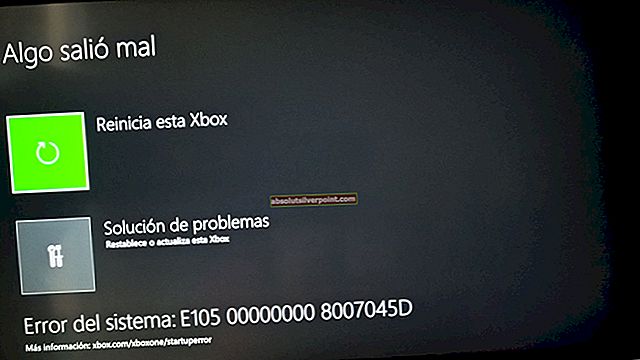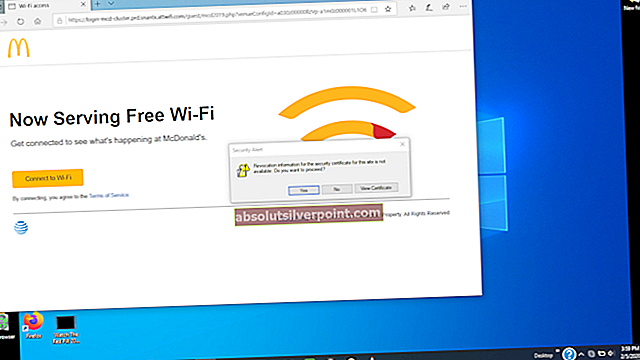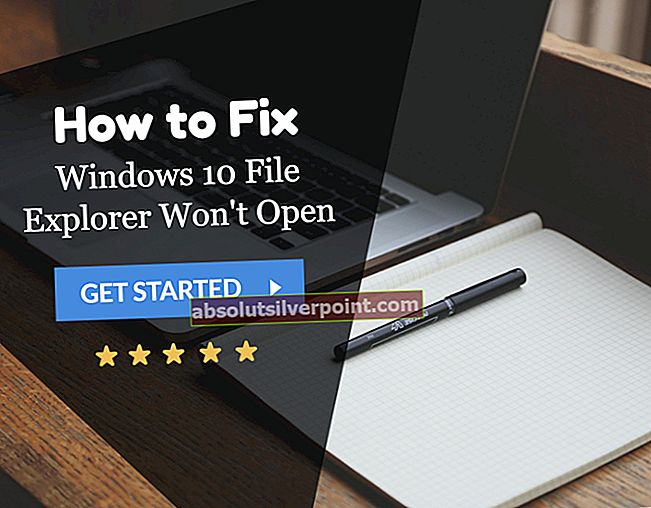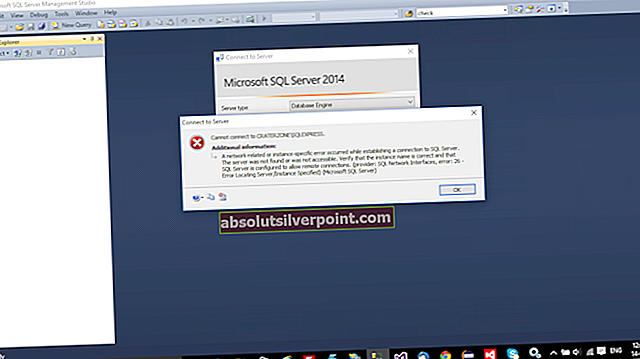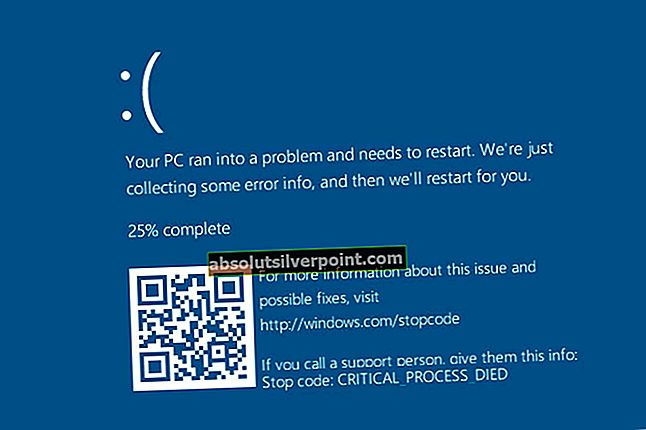S chybami Windows Update je obtížné se vypořádat, když jste uživatelé systému Windows, ale zdá se, že Windows vás docela opustí, pokud svůj systém pravidelně neaktualizujete. Po instalaci nejnovější aktualizace systému Windows se začnou objevovat různé různé problémy, které se magicky vyřeší.
Jedním z nejvzácnějších kódů chyb aktualizace Windows je určitě 80240016, který má pouze několik pracovních metod a všechny vyžadují značnou část vaší pozornosti a budete muset postupovat podle pokynů celkem pečlivě. Postupujte podle článku a hodně štěstí při řešení vašeho problému!
Řešení 1: Resetujte součásti Windows Update
Toto řešení pomohlo spoustě uživatelů vypořádat se s jejich problémem s aktualizací Windows 10, takže doporučujeme zkontrolovat to. Tato metoda se pro příležitostné uživatele může ukázat jako pokročilá, ale pokud budete pečlivě postupovat podle pokynů, můžete svůj problém vyřešit okamžitě.
Před pokračováním v tomto řešení doporučujeme ukončit všechny spuštěné programy a je vhodné zálohovat registr pro případ, že by se při jeho úpravě něco pokazilo. Zálohujte svůj registr podle pokynů v našem registru pro zálohování a obnovení.
- Pojďme s řešením zabít následující služby, které jsou základními službami souvisejícími s Windows Update: Inteligentní přenos na pozadí, Windows Update a Cryptographic Services. Pokud chcete, aby zbývající kroky fungovaly hladce, je zásadní je deaktivovat dříve, než začneme.
- Vyhledejte „Příkazový řádek“, klepněte na něj pravým tlačítkem myši a vyberte možnost „Spustit jako správce“. Zkopírujte a vložte následující příkazy a po každém z nich klikněte na Enter.
čisté stop bity net stop wuauserv net stop appidsvc net stop cryptsvc

- Poté budete muset odstranit některé soubory, které by měly být odstraněny, pokud chcete pokračovat v resetování aktualizačních komponent. To se děje také pomocí příkazového řádku s oprávněními správce.
Del „% ALLUSERSPROFILE% \ Application Data \ Microsoft \ Network \ Downloader \ qmgr * .dat“

- Následující krok lze přeskočit, pokud nejde o poslední možnost. Tento krok je považován za agresivní přístup, ale určitě vynuluje váš proces aktualizace od samého jádra. Můžeme tedy doporučit, abyste to vyzkoušeli. Navrhlo to mnoho lidí na online fórech.
- Změňte název složek SoftwareDistribution a catroot2. Chcete-li to provést, na příkazovém řádku pro správu zkopírujte a vložte následující příkazy a po zkopírování každého z nich klikněte na Enter.
Ren% systemroot% \ SoftwareDistribution SoftwareDistribution.bak Ren% systemroot% \ system32 \ catroot2 catroot2.bak

- Následující příkazy nám pomohou resetovat BITS (Background Intelligence Transfer Service) a wuauserv (Windows Update Service) na jejich výchozí bezpečnostní popisovače. Níže uvedené příkazy neměňte, takže je nejlepší, když je jednoduše zkopírujete.
bity exe sdset D: (A ;; CCLCSWRPWPDTLOCRRC ;;; SY) (A ;; CCDCLCSWRPWPDTLOCRSDRCWDWO ;;; BA) (A ;; CCLCSWLOCRRC ;;; AU) (A ;; CCLCSWRPWPDC; PUR) exe sdset wuauserv D: (A ;; CCLCSWRPWPDTLOCRRC ;;; SY) (A ;; CCDCLCSWRPWPDTLOCRSDRCWDWO ;;; BA) (A ;; CCLCSWLOCRRC ;;; AU) (A ;; CCLCSWRPWCDR ;;
- Přejdeme zpět do složky System32, abychom mohli pokračovat v řešení, které máte k dispozici.
cd / d% windir% \ system32
- Protože jsme úplně resetovali službu BITS, budeme muset znovu zaregistrovat všechny soubory potřebné k tomu, aby služba fungovala a fungovala hladce. Každý ze souborů však vyžaduje nový příkaz, aby se znovu zaregistroval, takže proces může skončit zdlouhavěji, než na jaký jste zvyklí. Zkopírujte příkazy jeden po druhém a ujistěte se, že žádný z nich nevynecháte. Pokud kliknete na tento odkaz, najdete úplný seznam.
- Některé soubory po těchto procesech mohly zůstat pozadu, takže je v tomto kroku budeme hledat. Otevřete Editor registru zadáním „regedit“ do vyhledávací lišty nebo do dialogového okna Spustit. V editoru registru přejděte na následující klíč:
HKEY_LOCAL_MACHINE \ COMPONENTS PendingXmlIdentifier NextQueueEntryIndex AdvancedInstallersNeedResolving netsh resetování winsock netsh winhttp reset proxy čisté startovací bity čistý start wuauserv net start appidsvc net start cryptsvc Systém Windows je připraven, pokud jde o řešení problémů souvisejících s různými aspekty vašeho počítače. Poradci při potížích, kteří jsou v počítači předinstalováni, jistě váš problém nevyřeší, ale určitě vám mohou pomoci alespoň zjistit, v čem je problém, abyste jej mohli případně odeslat společnosti Microsoft nebo abyste ho mohli vysvětlit někomu zkušenějšímu. Pokud je řešení problému zřejmé, může poradce při řešení problémů navrhnout řešení nebo se může dokonce pokusit problém vyřešit automaticky, což je skvělá věc, zejména pro nezkušené uživatele.

Řešení 2: Použijte Poradce při potížích s integrovanou službou Windows Update